Visual_Assist_x使用方法中文版
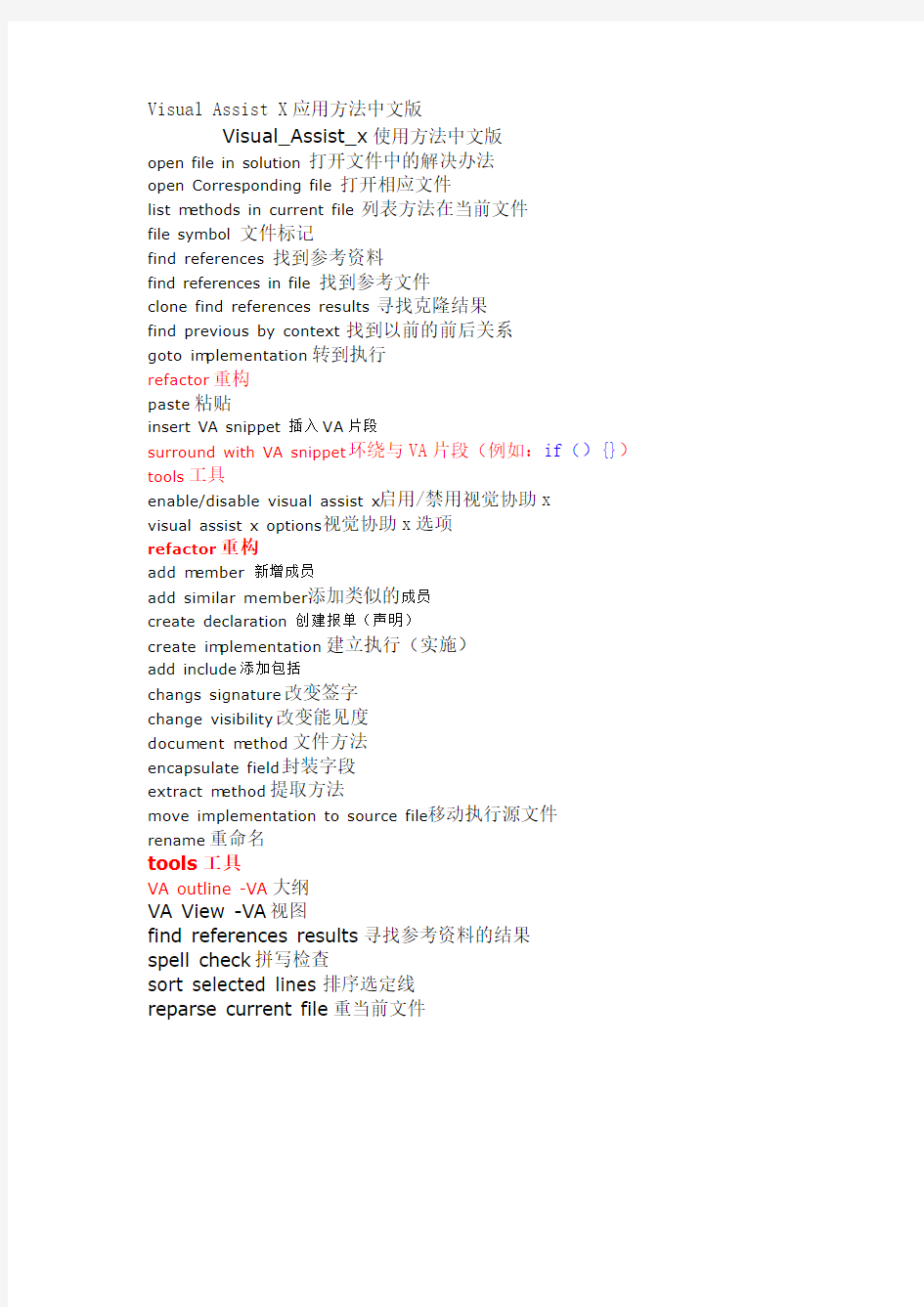

Visual Assist X应用方法中文版
Visual_Assist_x使用方法中文版
open file in solution 打开文件中的解决办法
open Corresponding file 打开相应文件
list m ethods in current file 列表方法在当前文件
file symbol 文件标记
find references 找到参考资料
find references in file 找到参考文件
clone find references results 寻找克隆结果
find previous by context 找到以前的前后关系
goto im plementation转到执行
refactor重构
paste粘贴
insert VA snippet 插入VA片段
surround with VA snippet环绕与VA片段(例如:if(){})tools工具
enable/disable visual assist x启用/禁用视觉协助x
visual assist x options视觉协助x选项
refactor重构
add m ember 新增成员
add similar member添加类似的成员
create declaration 创建报单(声明)
create im plementation建立执行(实施)
add include添加包括
changs signature改变签字
change visibility改变能见度
docum ent m ethod文件方法
encapsulate field封装字段
extract m ethod提取方法
move implementation to source file移动执行源文件rename重命名
tools工具
VA outline -VA大纲
VA View -VA视图
find references results寻找参考资料的结果
spell check拼写检查
sort selected lines排序选定线
reparse current file重当前文件
Visual Assist X是开发环境的辅助工具,使用该工具可以让用户更加轻松地编写代码。下面以Visual Assist 6.0为例,详细介绍它的安装与使用。1.功能
Visual Assist X主要有3个功能,具体如下。(1)成员列表框的出现更加频繁、迅速,并且结果更加准确。参数信息更加完善,并带有注释。含有所有符号的停驻工具提示。使用Visual Assist X前的提示如图1-23所示,使用Visual Assist X后的提示如图1-24所示。
图1-23 使用Visual Assist X前
图1-24 使用Visual Assist X后
(2)智能提示。输入“da”,Visual Assist X会自动给出一个提示“data”(如图1-25所示),如果提示正确,可直接按回车键使用提示的内容。
图1-25 智能提示
(3)错误自动校正:监控您的IDE,对那些简单但耗时的错误进行即时校正。在以下代码中,输入“Cdata”,再输入空格,“Cdata”会自动变成“CData”。
void CEx010106Dlg::OnButton1()
{
Cdata
}
2.安装
安装Visual Assist X的具体步骤如下。
(1)运行安装文件(如VA6Setup1079)。在运行安装文件之前,必须关闭Visual C++及其同系列产品,否则会出现如图1-26所示的提示。
图1-26 错误信息
(2)选中“I agree with the above terms and conditions”复选框,如图1-27所示,单击“Next”按钮。
图1-27 同意协议
(3)选择安装路径,不必和Visual C++安装在一起,如图1-28所示。
图1-28 选择安装路径
(4)单击“OK”按钮完成Visual Assist 6.0的安装,如图1-29所示。
图1-29 安装完成
(5)打开Visual C++,由于Visual Assist 6.0还是试用版,所以启动时都会弹出如图1-30所示的对话框,单击“Quit”按钮关闭此对话框,Visual C++就自动具有Visual Assist 6.0的相关功能了。
图1-30 Visual Assist 6.0 Trial
注意:试用版某些功能(如工具栏)无法使用,最好购买正式版。
3.卸载
如果不再使用Visual Assist 6.0,可以在控制面板将其删除。
4.禁用、启用
如果只是暂时不想使用此工具栏,可以将其禁用。选择菜单“Tools→Customize”命令,在弹出的“Customize”对话框中,取消“Visual Assist 6.0 Add-in”复选框就可以禁用Visual Assist,如图
1-31所示。选中“Visual Assist 6.0 Add-in”复选框就可以重新启用Visual Assist。
图1-31 禁用辅助工具
5.工具栏简介
Visual Assist 6.0的工具栏有如图1-32所示的16个按钮,下面依次介绍。
图1-32 Visual Assist 6.0工具栏
? ?? ???Visual Assist Options:单击该按钮,可以设置Visual Assist。
? ?? ???Goto Method in Current File:单击该按钮,会弹出如图1-33所示的下拉列表,在此可以查看当前文件中的方法。
? ?? ???Back和Forward:该两个按钮用来控制光标的位置。例如,当光标在第1行时,在第3行单击鼠标,光标就移到第3行,再在第10行单击鼠标,光标就位于第10行了,这时单击“后退”按钮,光标退到第3行,再单击“后退”按钮,光标就回到第1行,如果此时单击“前进”按钮,光标将返回第3行,再次单击“前进”按钮,光标就出现在第10行了。
? ?? ???Open Project File:单击该按钮,打开如图1-34所示的“Open Project File”对话框,列出本工程的部分文件,选择一个文件,直接单击“OK”按钮,即可打开此文件。
图1-33 单击“Goto Method in Current File”按钮
弹出下拉列表
图1-34 Open Project File
? ?? ???Open Corresponding.h or .cpp:打开对应的头文件或源文件。
? ?? ???Paste from Multiple Buffers:单击该按钮,从多缓冲区中进行粘贴操作。可以复制或剪切多次,然后从中选择要粘贴的内容,效果如图1-35所示。
图1-35 Paste from Multiple Buffer
Insert Code Template:插入代码模板。单击此按钮,在弹出的菜单中选择“Class definition using selection”,如图1-36所示。
图1-36 Insert Code Template
辅助工具会自动添加如下代码:
class
{
public:
();
~();
protected:
private:
};
Display Context Menu:显示上下文菜单,效果如图1-37所示。
图1-37 上下文菜单
? ?? ???Find Provious by Context:联系上下文查找上一个。
? ?? ???Find Next by Context:联系上下文查找下一个。
? ?? ???Comment Selection:用/*和*/注释选择的内容。
? ?? ???Comment Selection:用//注释选择的内容。
? ?? ???Spell Check Selection:对选中内容进行拼写检查。
? ?? ???Reparse Current File:重新分析当前文件。
? ?? ???Enable/Disable Visual Assist:启用、禁用Visual Assist。
[转]Visual Assist X设置
已有283 次阅读2009-11-28 16:40
Visual Assist X设置
Visual Assist X的用法
2009-04-07 18:02
Visual Assist X的用法
surround with VA snippet环绕与VA片段(例如:if(){})
JetBrains ReSharper【智能辅助编码和实时错误显示】v4.5.1231 注册版
ReSharper是一款微软Visual Studio .NET 的插件,提供了智能C#辅助编码功能和实时错误显示功能,并支持重构。ReSharper为C#开发人员提供许多能够有效提高生产力的功能,这些功能已被成千上万使用IntelliJ IDEA的Java程序员所采用
ReSharper是为Microsoft Visual Studio .NET这一流行的开发平台提供的插件,功能是提供流行C#代码智能帮助,高亮度显示实时纠错以及重新参数化等功能。ReSharper 为C#开发者提供许多强力的提高生产力的能力,世界上成千上万的Java开发者已经越来越依靠这一智能技术。ReSharper为C#开发人员提供了许多强有力的特性,极大地提高了开发效率。
程序特色如下:
1.语法错误高亮显示
2.搜索
3.代码助手
4.自动更正
5.活动模板
6.代码格式化
7.重构
8.代码生成
9.其它特征
10.代码导航
11.代码完成
